Ajustando Brillo y Contraste a las Imágenes
En algunas ocasiones podemos tener imágenes o fotografías que debido a las condiciones de luz existentes en el momento en que fueron tomadas no resultaron claras. Sin embargo Word nos permite utilizar y mejorar estas fotografías de modo que nos resulten útiles para enriquecer nuestros documentos. Estas mejoras en la claridad de las fotografías ó imágenes en general las podemos lograr ajustando el brillo y el contraste de las mismas. Por lo que en la presente lección aprenderemos la forma de ajustar estos elementos.
Las herramientas de Brillo y Contraste las podemos acceder seleccionando la imagen que deseamos utilizar, damos un clic derecho y aquí en el menú contextual seleccionamos FORMATO DE IMAGEN. La otra forma de llegar al cuadro de PROPIEDADES DE IMAGEN es seleccionar la imagen y luego en el menú FORMATO, seleccionamos IMAGEN.
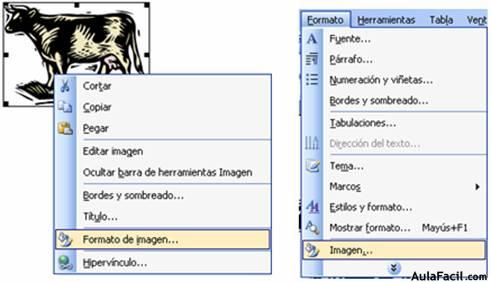
Aquí nos vamos a la ficha IMAGEN.
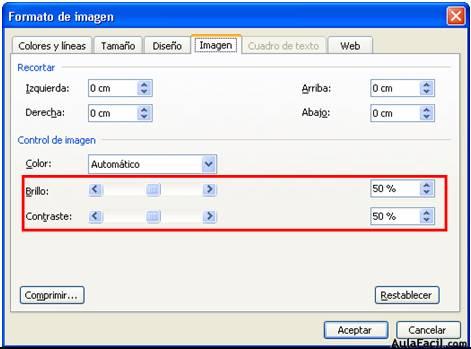
En este cuadro de dialogo se nos presentan los controles para ajustar el brillo y el contraste de las imágenes. Y en los cuadros de texto de la derecha podemos ver que porcentaje tenemos de brillo y contraste. Por defecto Word toma los valores originales de la imagen al 50% de BRILLO y de CONTRASTE.
Cuando deseemos cambiar los valores de brillo y contraste deseados o mejores para una imagen, debemos mover estos controles a los porcentajes deseados y luego presionar el botón ACEPTAR.
Veamos algunos ejemplos de que sucede si modificamos los valores de brillo y contraste.
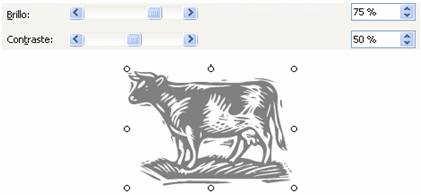
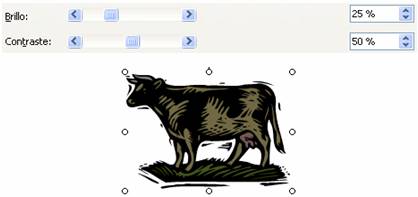
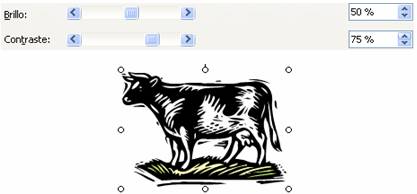
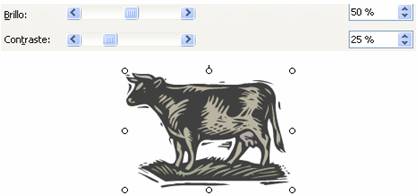
También podemos hacer combinaciones en el ajuste de estos dos controles para fines específicos, o configurar una imagen para utilizarla como fondo de un texto o párrafo, sin utilizar la herramienta de ajuste de colores de la imagen, vista en la lección anterior. Veamos ejemplos de esto.
Si subimos 15% al brillo y bajamos 15% al contraste obtendremos el siguiente resultado
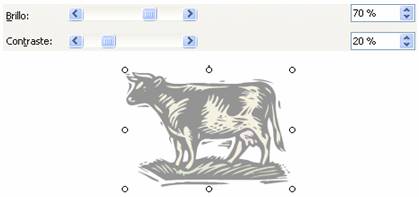
Esta combinación nos permite aclarar los colores originales y nos ayuda y facilita el poder colocar sobre el texto que puede ser fácilmente legible. Ejemplo:

El poder aumentar o disminuir los niveles de brillo y contraste de una imagen nos pueden servir además para aclarar o hacer mas legible una imagen que podemos haber obtenido desde un escáner, ó una fotografía tomada sin los niveles adecuados de luz. Veamos un ejemplo:
Fotografía Original:

Al Aplicar los siguientes niveles de brillo y contraste

Obtenemos el siguiente resultado:

